Ändern der Passwörter „inventar“ und „dwh_internal“ mithilfe der Benutzeroberfläche für die Serververbindungskonfiguration
 Änderungen vorschlagen
Änderungen vorschlagen


Wenn Sie die Passwörter „inventar“ oder „dwh_internal“ so ändern müssen, dass sie mit denen auf dem Insight-Server übereinstimmen, verwenden Sie die Data Warehouse-Benutzeroberfläche.
Bevor Sie beginnen
Sie müssen als Administrator angemeldet sein, um diese Aufgabe ausführen zu können.
Schritte
-
Melden Sie sich beim Data Warehouse Portal unter an https://hostname/dwh, Wobei Hostname der Name des Systems ist, auf dem OnCommand Insight Data Warehouse installiert ist.
-
Klicken Sie im Navigationsfenster auf der linken Seite auf Connectors.
Der Bildschirm Connector bearbeiten wird angezeigt.
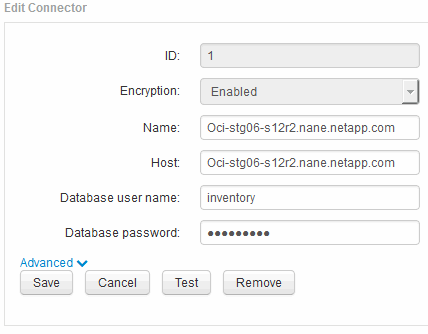
-
Geben Sie ein neues „
Inventory“-Passwort für das Feld Datenbankkennwort ein. -
Klicken Sie Auf Speichern
-
Um das Passwort „
dwh_internal“ zu ändern, klicken Sie auf Erweitert.Der Bildschirm Edit Connector Advanced wird angezeigt.
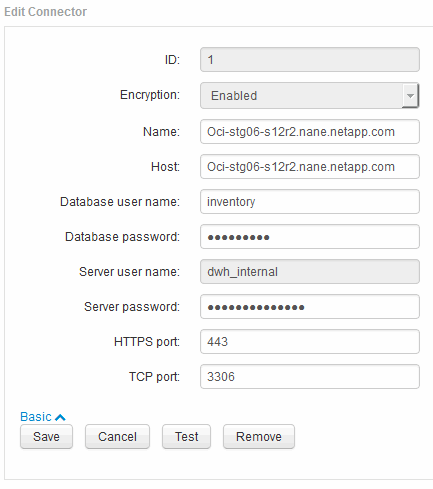
-
Geben Sie das neue Passwort in das Feld Server-Passwort ein:
-
Klicken Sie auf Speichern.


